12.Ресурсный сметный расчет
При формировании ресурсного расчета производится выборка трудовых ресурсов, машин и механизмов, материалов из проектной сметы, акта выполненных работ или ведомости М-29, по объекту в целом или по элементам его структуры. Затем выполняется объединение ресурсов с расчетом суммарного объема по каждому из них.
Формирование ресурсного сметного расчета
Создать новый ресурсный расчет можно разными способами:
-
в Менеджере нажмите правой кнопкой мыши по документу, на основе которого будет создаваться расчет (проектная смета, акт приемки работ или М-29) и в контекстном меню выберите пункт "Добавить" - "Ресурсный расчет";
-
в структурной части Менеджера выделите документ, на основе которого будет создаваться расчет и нажмите на кнопку
 на панели инструментов;
на панели инструментов; -
выделите смету и нажмите сочетание клавиш <Ctrl+5>;
-
в структурной части Менеджера выделите локальную смету, затем на вкладке "Содержание" нажмите

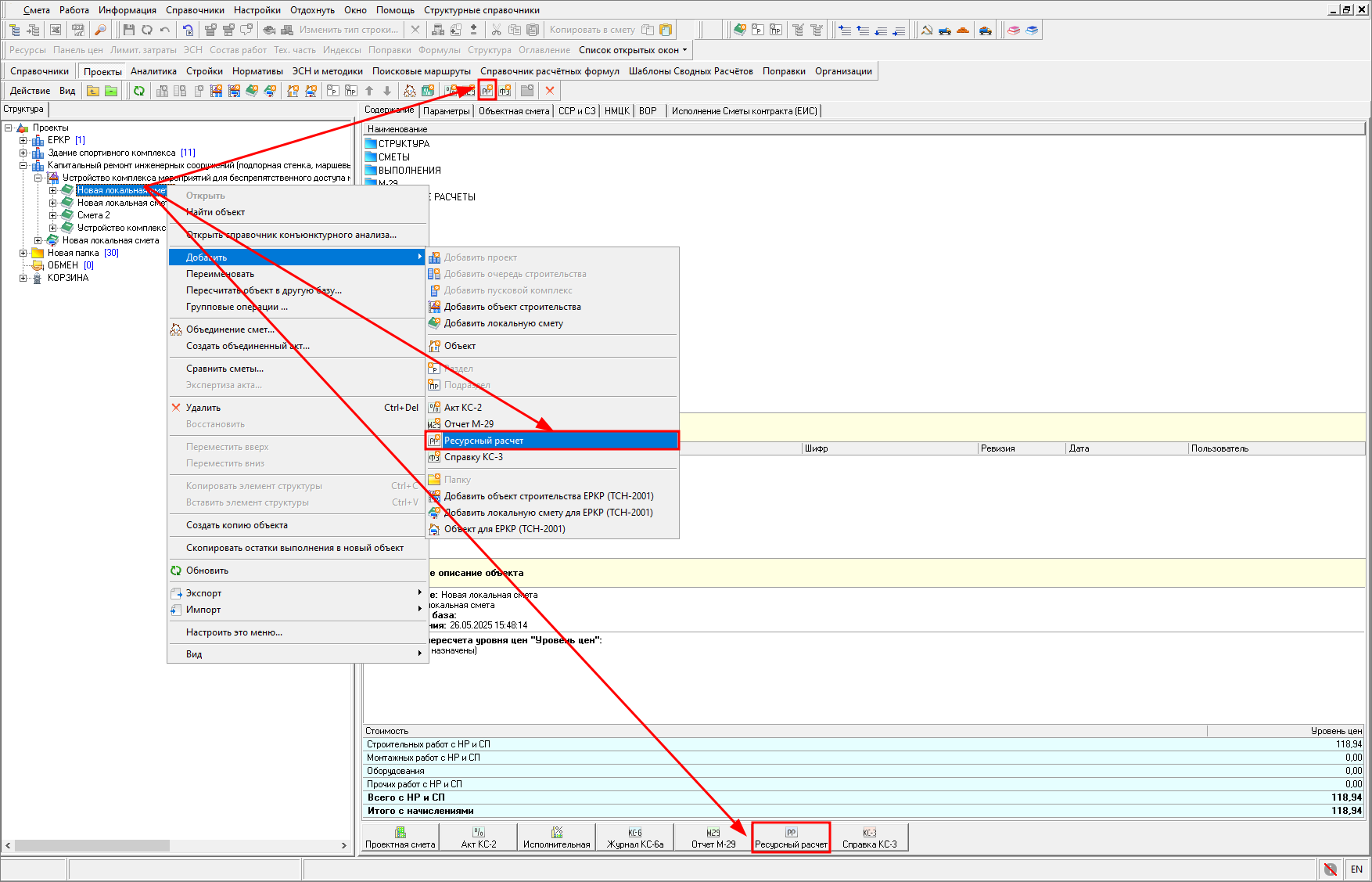
После этого следует задать параметры ресурсного расчета в окне "Мастер Ресурсного расчета".
Задание параметров состоит из трех шагов:
1 шаг. Укажите название расчета и способ его формирования
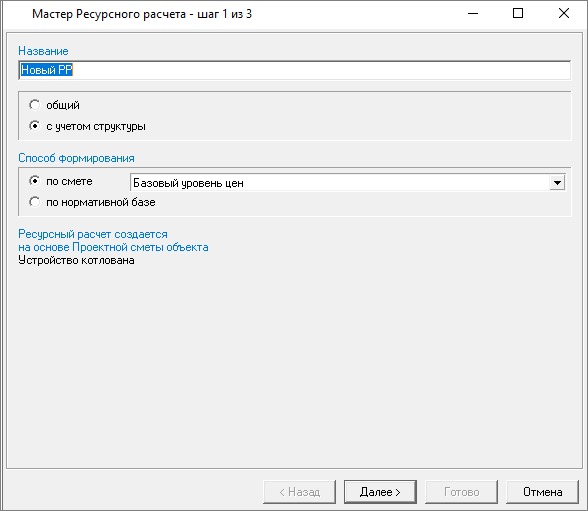
2 шаг. Отметьте элементы структуры, по которым будет сформирован расчет
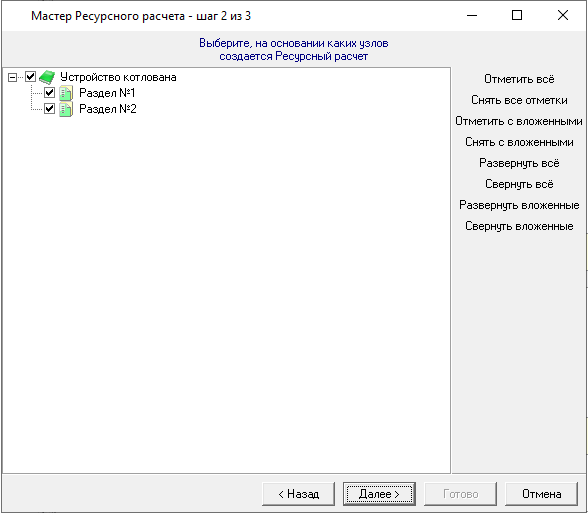
3 шаг. Включает в себя вкладки "Основные", "Индексы", "Способ формирования", "Поисковые маршруты", "Описание". Задайте кодировку ресурсов, вид текущих цен, пути поиска, а также описание расчета
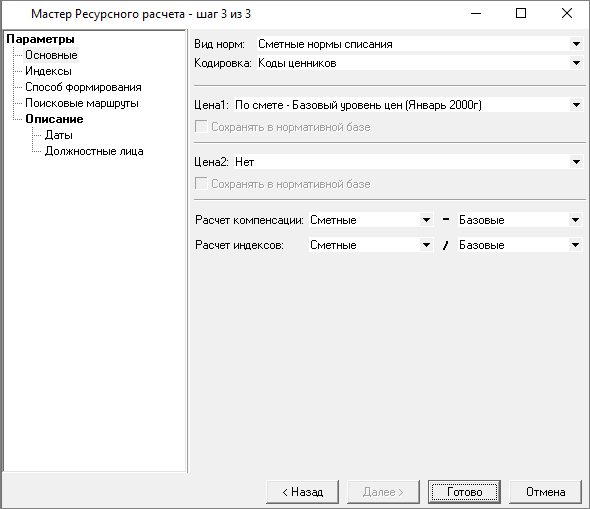
После этого нажмите "Готово".
Основную часть окна режима "Ресурсный расчет" занимает таблица используемых ресурсов. В ней можно добавлять, заменять или удалять строки, изменять объемы ресурсов, их базисную и текущую стоимости и т. д., для этого воспользуйтесь контекстным меню
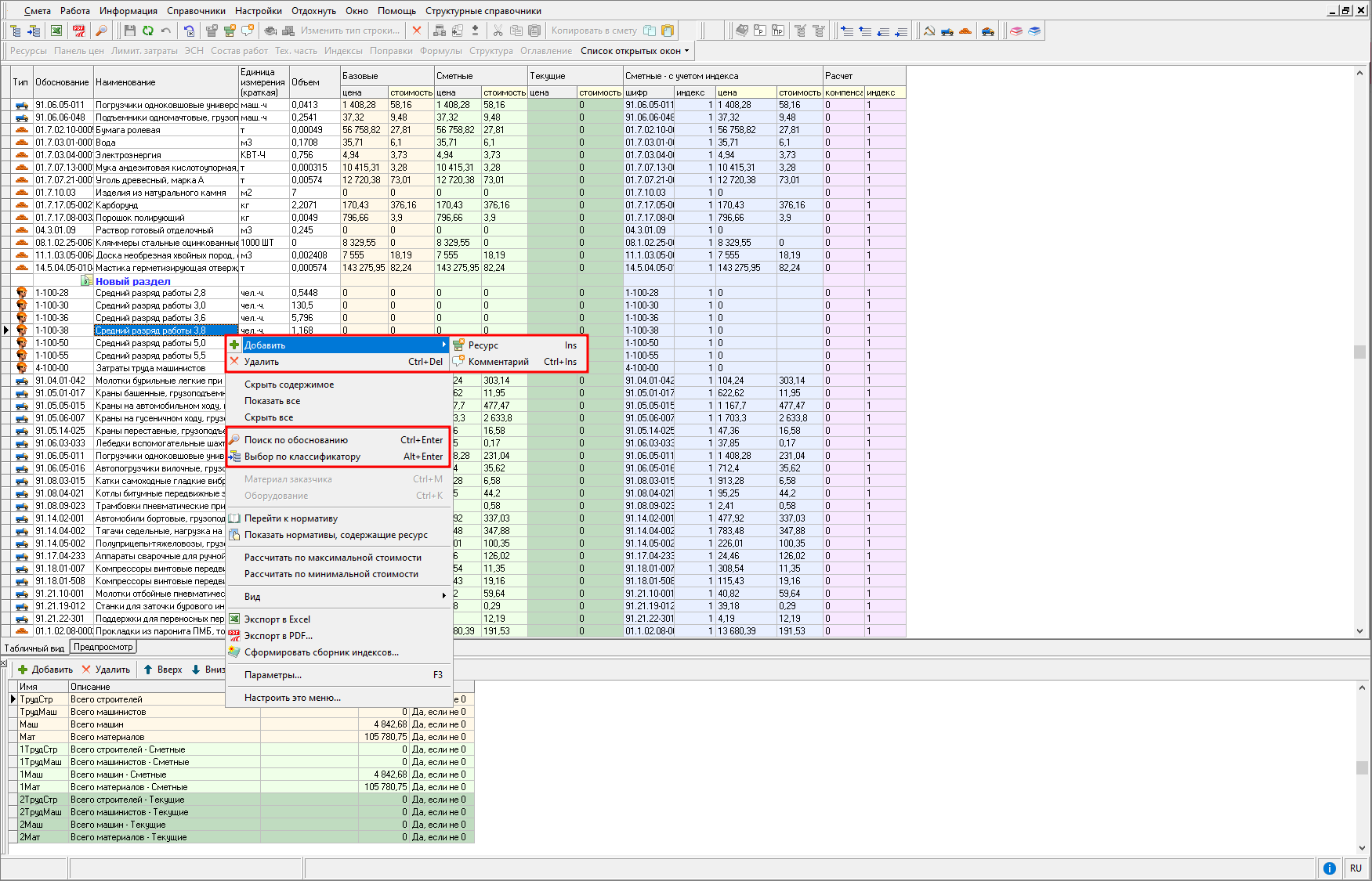
Аналогично смете, здесь могут быть открыты различные информационные панели: "Полное наименование", "Итоги", "Индексы" и "Структура". Управление ими осуществляется через соответствующие пункты контекстного меню "Вид"
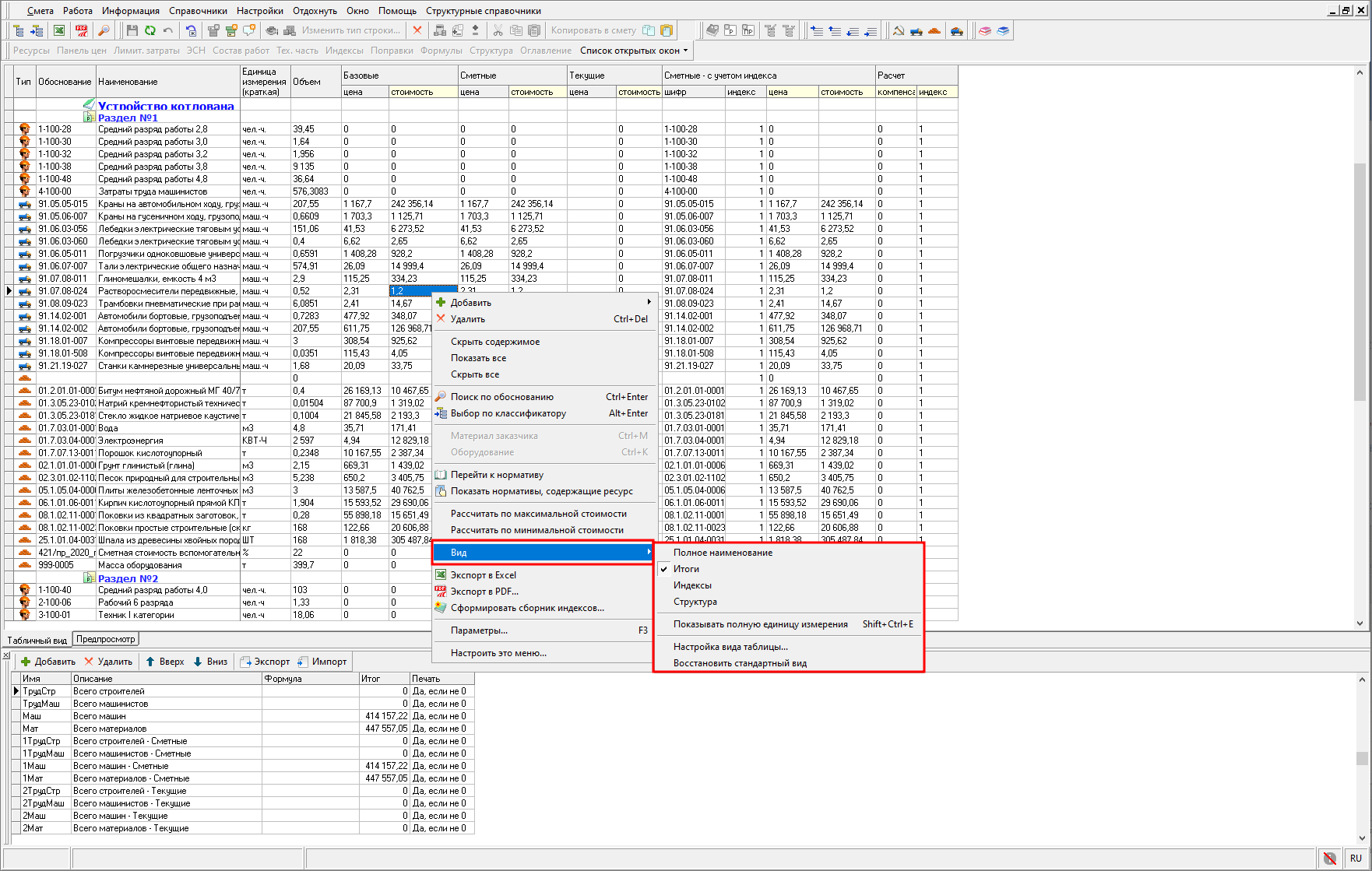
Для формирования итоговых начислений необходимо открыть панель "Итоги". Основную часть панели занимает таблица с набором стандартных итогов. Она состоит из колонок:
-
"Имя" – краткое наименование итога;
-
"Описание" – более подробное наименование;
-
"Формула" – в этой графе следует ввести формулу, по которой будет осуществляться вычисление итога;

-
"Итог" – вычисленное значение итога;
-
"Печать" – задает признак печати итога
При необходимости существует возможность добавлять и удалять пользовательские итоги посредством контекстного меню, а также менять их взаимное расположение
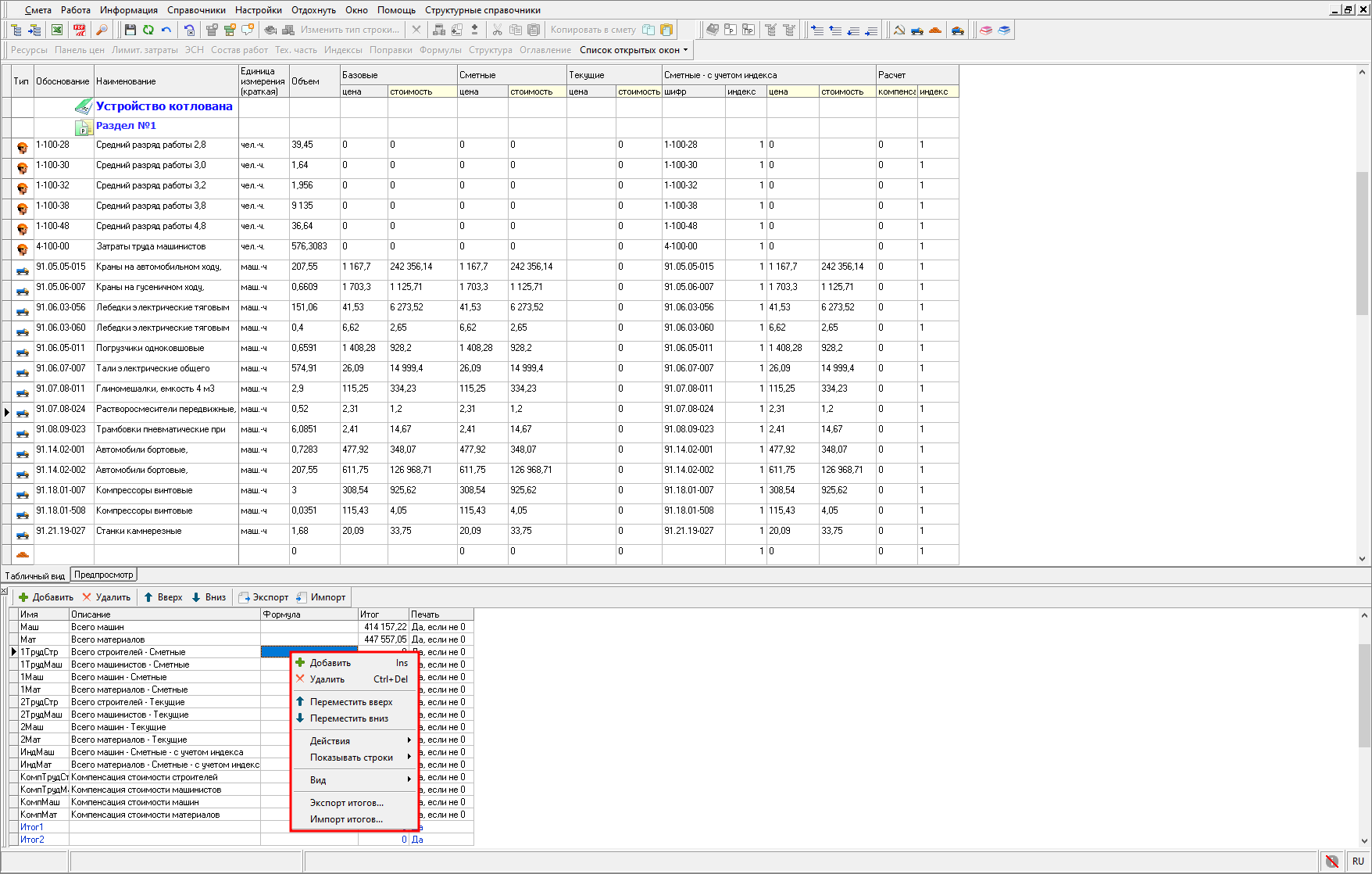
Итоги, созданные вручную, можно экспортировать в файл для использования в других расчетах. Для этого воспользуйтесь пунктами контекстного меню "Экспорт итогов..." и "Импорт итогов... ".
Для просмотра нормативов, содержащих ресурс выберите ресурс, нажмите правой кнопкой мыши и в контекстном меню выберите пункт "Показать нормативы, содержащие ресурс"
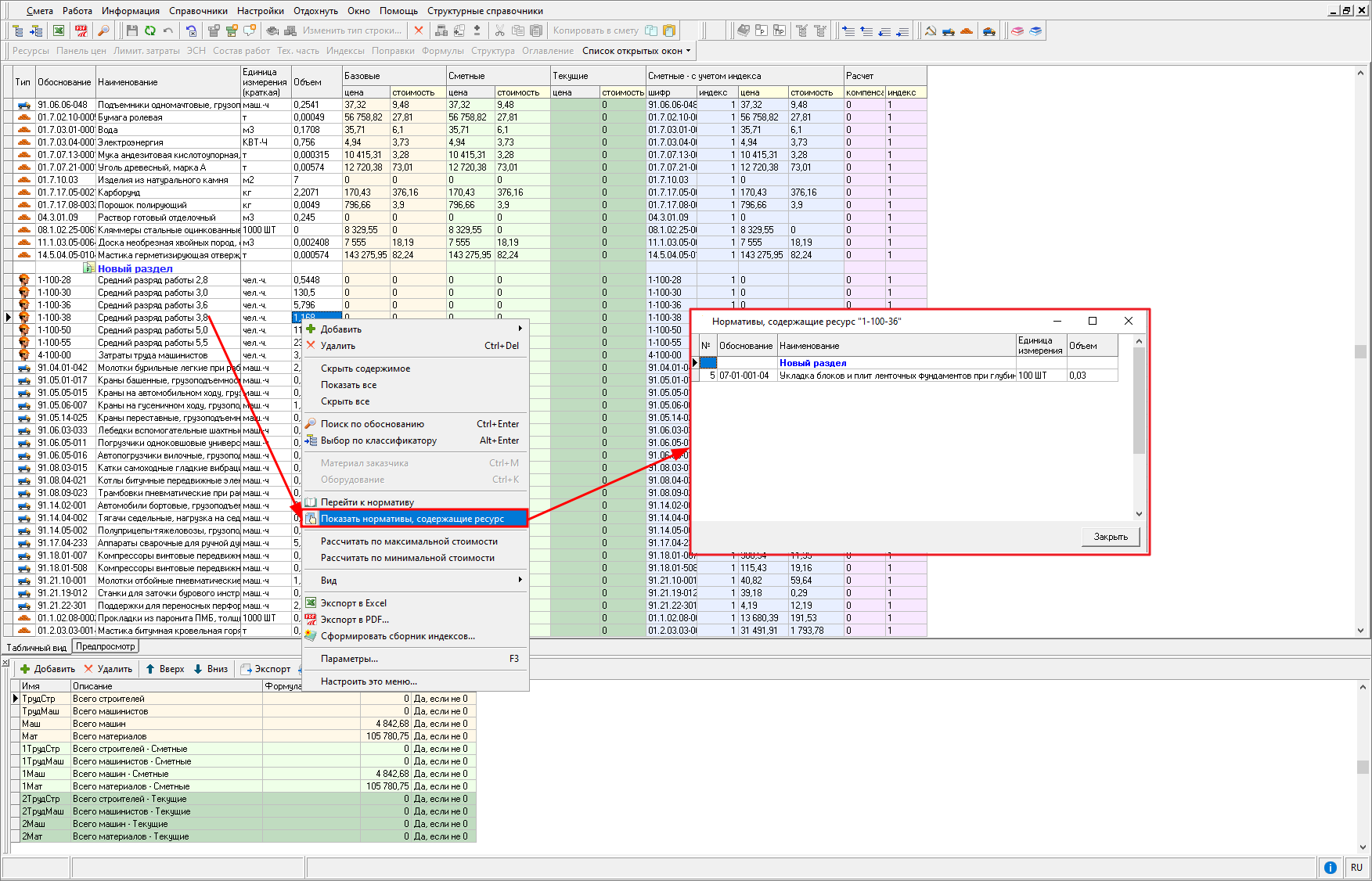
Для перехода к ресурсу в сборнике нормативов, нажмите на ресурсе правой кнопкой мыши и выберите пункт в контекстном меню "Перейти к нормативу".
В ресурсном расчете можно рассчитывать фактическое удорожание материалов, т. е. вычислять компенсацию. Для этого в таблице ресурсов вычисляется разница между двумя стоимостями, например, текущими средними стоимостями по региону и стоимостью, учтенной в смете. Так же есть возможность формирования собственного сборника индексов по ресурсам, включенным в ресурсный расчет. Для этого выберите в контекстном меню пункт "Сформировать сборник индексов".
Экспорт в Excel и PDF
Для экспорта ресурсного расчета в Excel или PDF необходимо нажать на панели инструментов соответствующий значок, выбрать место для сохранения файла и нажать "Сохранить"
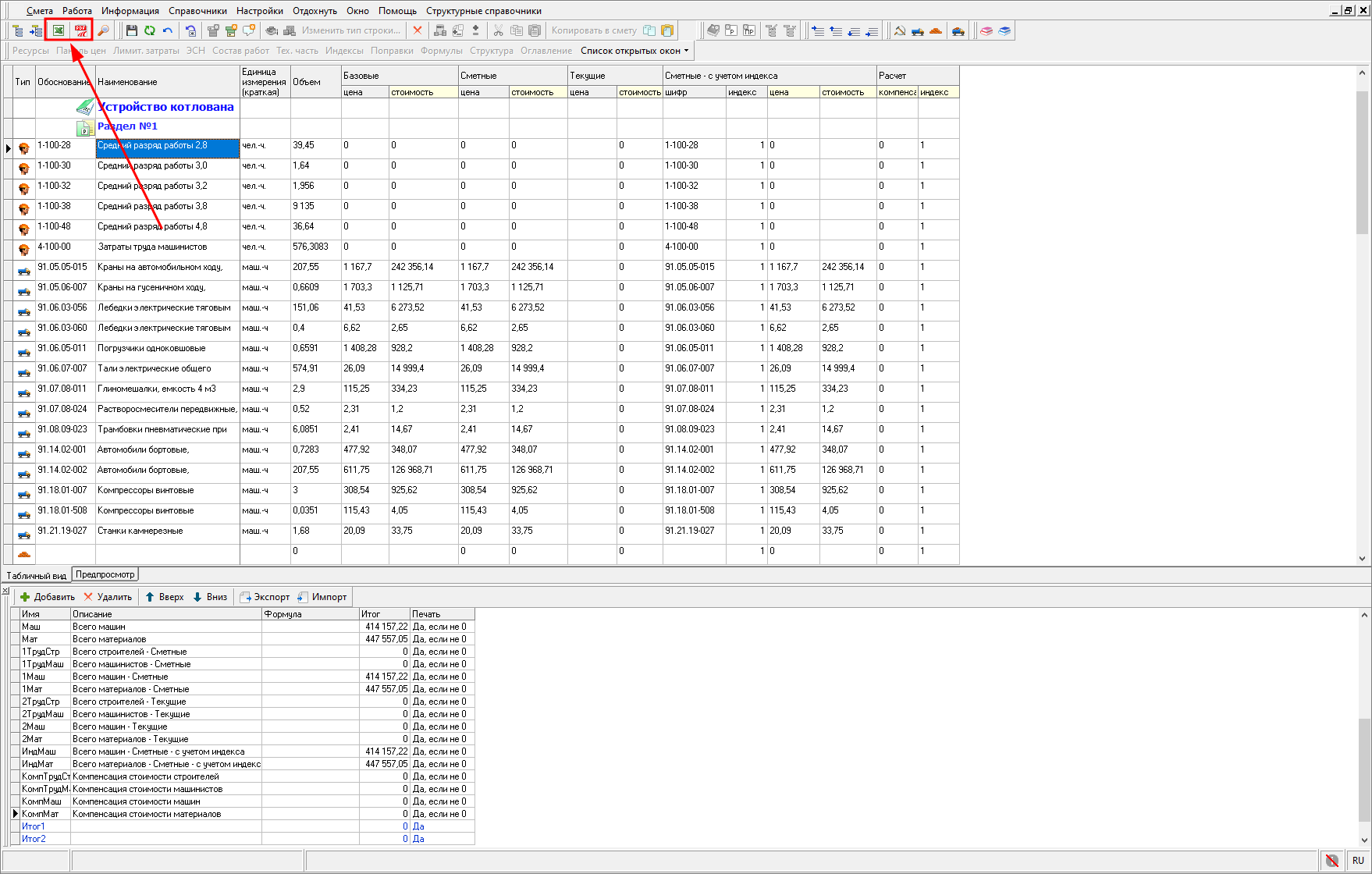
Выберите доступный документ и нажмите "Сформировать"
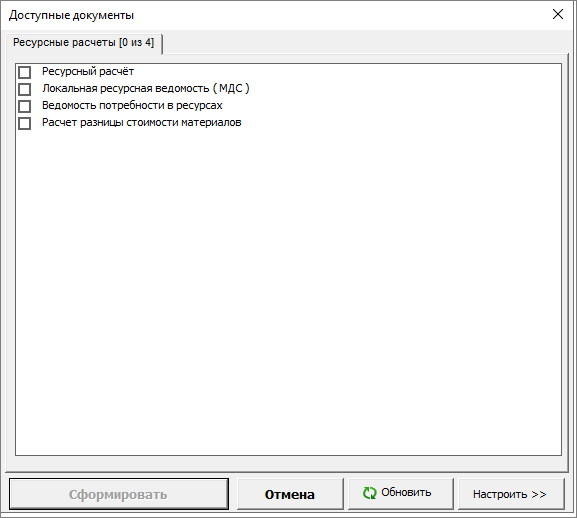
Документ будет сформирован. Его можно сохранить и распечатать.
Можно воспользоваться функцией предварительного просмотра документа. Для этого перейдите на вкладку "Предпросмотр"
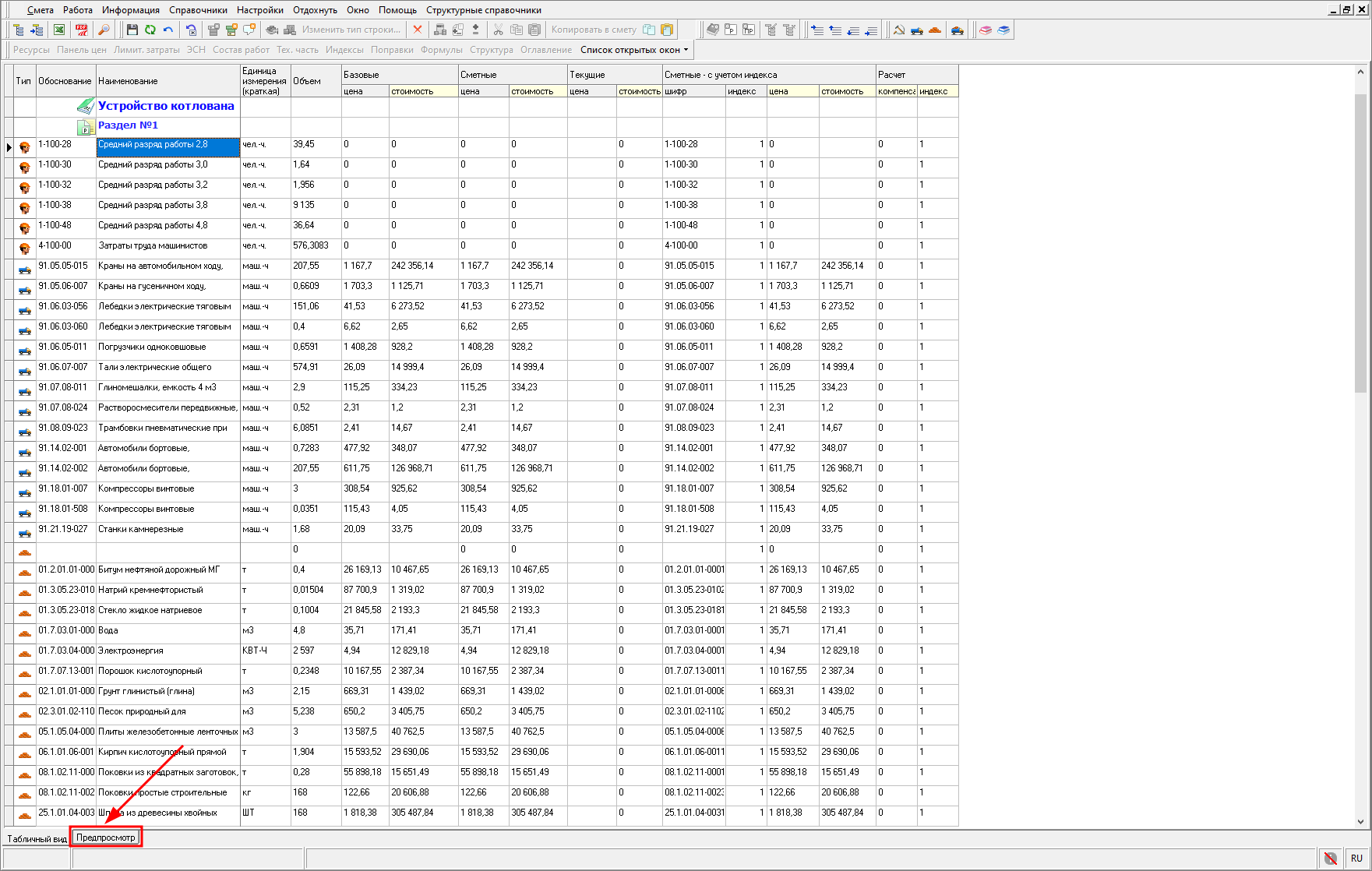
Выберите доступный документ и нажмите "Сформировать"
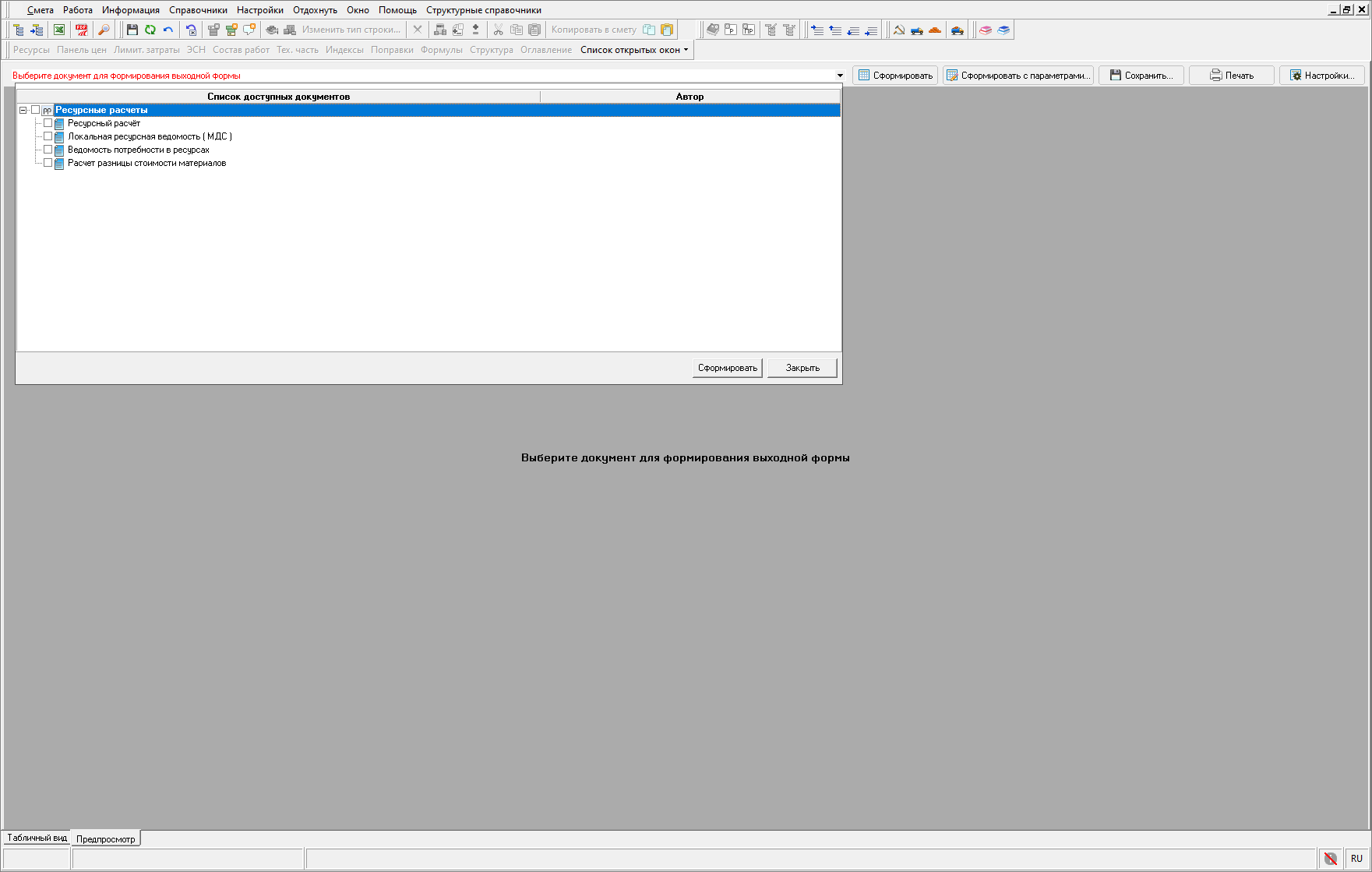
Документ будет сформирован. Его можно сохранить и распечатать.